Network Plan
La funzione Network Plan crea una visualizzazione interattiva del diagramma di rete dei dispositivi, delle telecamere e delle connessioni del tuo progetto. Genera automaticamente un diagramma strutturato che mostra come tutti i componenti della rete sono collegati, con layout, stile e opzioni di esportazione personalizzabili. Puoi regolare manualmente le posizioni dei dispositivi, aggiungere etichette di testo personalizzate, configurare l’aspetto visivo ed esportare il diagramma in JPG o PDF per documentazione e presentazioni.
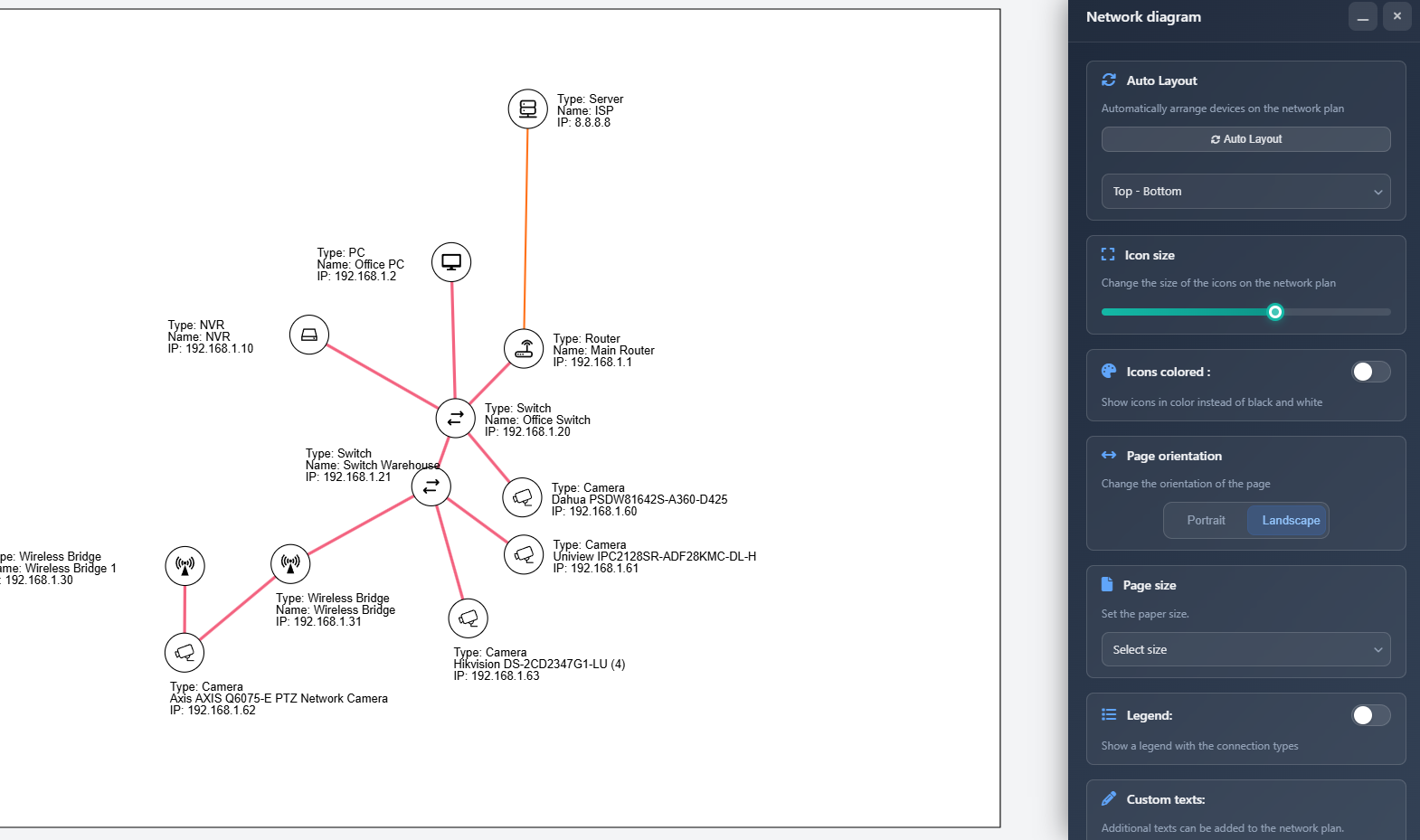
Quando utilizzarla
- Quando devi creare un diagramma di rete visivo che mostri tutti i dispositivi e le loro connessioni
- Quando prepari la documentazione di rete per i team di installazione o i clienti
- Quando vuoi visualizzare la topologia di rete e il flusso dei dati nel tuo sistema
- Quando devi esportare diagrammi di rete professionali per offerte o documentazione tecnica
- Quando vuoi personalizzare il layout e l’aspetto del tuo diagramma di rete
Apertura di Network Plan
Per accedere alla funzione Network Plan:
- Fai clic sull’icona Network diagram (fa fa-network-wired) nella barra laterale sinistra.
- Si aprirà l’interfaccia di Network Plan, mostrando un canvas con il tuo diagramma di rete e una barra laterale con le opzioni di configurazione.
Se è la prima volta che apri Network Plan per il tuo progetto, il sistema disporrà automaticamente tutti i dispositivi e le telecamere utilizzando l’algoritmo di layout automatico.
Layout automatico
La funzione Auto Layout dispone automaticamente tutti i dispositivi e le telecamere nel tuo diagramma di rete. Questo crea una struttura pulita e organizzata che mostra chiaramente le connessioni tra i dispositivi.
- Auto Layout button – Fai clic per riordinare automaticamente tutti i dispositivi e le telecamere sul canvas
- Orientation – Scegli la direzione del layout:
- Left-Right (LR) – I dispositivi scorrono da sinistra a destra
- Right-Left (RL) – I dispositivi scorrono da destra a sinistra
- Top-Bottom (TB) – I dispositivi scorrono dall’alto verso il basso (predefinito)
- Bottom-Top (BT) – I dispositivi scorrono dal basso verso l’alto
L’algoritmo di layout automatico considera tutte le connessioni tra dispositivi e li dispone per minimizzare le sovrapposizioni e creare una chiara gerarchia visiva. Dopo aver eseguito l’auto-layout, puoi comunque regolare manualmente le posizioni dei dispositivi trascinandoli sul canvas.
Dimensione icona
Il cursore Icon Size controlla la dimensione delle icone di dispositivi e telecamere nel diagramma di rete:
- Regola il cursore per cambiare la dimensione delle icone da 5 a 30 pixel
- Icone più grandi rendono i dispositivi più visibili ma occupano più spazio
- Icone più piccole permettono di inserire più dispositivi sul canvas
- La dimensione influisce sia sulle icone dei dispositivi sia su quelle delle telecamere
Icone a colori
L’interruttore Icons Colored controlla se le icone dei dispositivi sono visualizzate a colori o come semplici cerchi bianchi:
- Enabled – Le icone sono visualizzate nei colori configurati (colori delle icone dei dispositivi o colori predefiniti per tipo)
- Disabled – Tutte le icone sono visualizzate come cerchi bianchi con bordo nero
Le icone a colori aiutano a distinguere visivamente i diversi tipi di dispositivi, mentre le icone monocromatiche creano un aspetto più pulito e uniforme.
Orientamento pagina
Imposta l’orientamento del diagramma di rete esportato:
- Portrait – Orientamento verticale (più alto che largo)
- Landscape – Orientamento orizzontale (più largo che alto)
L’orientamento influisce sia sulla vista del canvas sia sul file PDF/JPG esportato.
Dimensione pagina
Seleziona il formato carta per l’esportazione del diagramma di rete:
- A4, A3, A2, A1, A0 – Formati carta ISO standard
- Letter, Legal, Tabloid – Formati carta nordamericani
La dimensione di pagina selezionata determina le dimensioni del canvas e del file esportato. Formati più grandi (A2, A1, A0) sono utili per reti complesse con molti dispositivi, mentre formati più piccoli (A4, Letter) sono adatti per reti più semplici o per la visualizzazione digitale.
Legenda
La funzione Legenda mostra una guida visiva che riporta tutti i tipi di connessione utilizzati nel tuo diagramma di rete:
- Legend toggle – Abilita o disabilita la visualizzazione della legenda
- Legend position – Scegli dove appare la legenda:
- Top Left – Angolo in alto a sinistra
- Top Right – Angolo in alto a destra
- Bottom Left – Angolo in basso a sinistra
- Bottom Right – Angolo in basso a destra
La legenda mostra ciascun tipo di connessione con il relativo stile di linea, colore e larghezza, rendendo facile capire cosa rappresenta ogni linea di connessione nel tuo diagramma. La legenda è trascinabile, consentendoti di riposizionarla se necessario.
Testi personalizzati
Puoi aggiungere etichette di testo personalizzate al tuo diagramma di rete per annotazioni, titoli o informazioni aggiuntive:
- Add Text button – Fai clic per aggiungere un nuovo oggetto di testo al diagramma
- Text input – Inserisci o modifica il contenuto del testo per ciascun oggetto di testo
- Styling button – Fai clic sull’icona a forma di matita per aprire le opzioni di stile di un oggetto di testo
Stile del testo
Quando fai clic sul pulsante di stile di un oggetto di testo, appare una finestra di dialogo sovrapposta con le opzioni di stile:
- Color – Scegli il colore del testo usando il selettore di colori
- Font size – Imposta la dimensione del carattere da 8 a 72 pixel
- Apply to all texts – Pulsante per applicare lo stile corrente a tutti gli oggetti di testo nel diagramma
Gli oggetti di testo sono trascinabili sul canvas, consentendoti di posizionarli ovunque nel diagramma.
Tipo di file
Scegli il formato di esportazione per il tuo diagramma di rete:
- JPG – Formato immagine adatto all’uso digitale e alle presentazioni
- PDF – Formato documento ideale per la stampa e la documentazione professionale
La selezione del tipo di file determina il formato del file esportato quando fai clic sul pulsante di esportazione.
Interazione con il canvas
Il canvas di Network Plan è completamente interattivo, consentendoti di manipolare il diagramma:
- Trascina dispositivi – Fai clic e trascina qualsiasi icona di dispositivo o telecamera per riposizionarla sul canvas
- Trascina etichette – Fai clic e trascina le etichette dei dispositivi per riposizionarle rispetto ai relativi dispositivi
- Trascina testi – Fai clic e trascina gli oggetti di testo personalizzati per spostarli ovunque sul canvas
- Trascina il canvas – Fai clic e trascina le aree vuote del canvas per effettuare il panning della vista
- Zoom – Usa la rotellina del mouse per ingrandire e ridurre (da 0,1x a 2x)
- Gesti tattili – Su dispositivi mobili, usa il pinch-to-zoom e il panning a due dita
Il canvas impedisce automaticamente di trascinare dispositivi o etichette sopra le linee di connessione o altri dispositivi, per mantenere la chiarezza del diagramma.
Etichette dei dispositivi
Ogni dispositivo e telecamera nel diagramma di rete mostra un’etichetta generata automaticamente che riporta:
- Tipo di dispositivo – Il tipo di dispositivo (ad es., Router, Switch, Telecamera)
- Nome – Il nome visualizzato del dispositivo o il modello della telecamera
- Indirizzo IP – L’indirizzo IP del dispositivo (se configurato)
Le etichette sono posizionate automaticamente per evitare sovrapposizioni con le linee di connessione. Puoi regolare manualmente le posizioni delle etichette trascinandole e il sistema ricorderà le tue posizioni personalizzate.
Esportazione
Per esportare il tuo diagramma di rete:
- Configura tutte le impostazioni (dimensione pagina, orientamento, dimensione delle icone, ecc.)
- Disponi i dispositivi e aggiungi eventuali testi personalizzati secondo necessità
- Fai clic sul pulsante Export in fondo alla barra laterale
- Il diagramma verrà esportato nel formato selezionato (JPG o PDF) e scaricato sul tuo computer
L’esportazione include:
- Tutti i dispositivi e le telecamere con le loro posizioni correnti
- Tutte le linee di connessione con gli stili configurati
- Oggetti di testo personalizzati
- Legenda (se abilitata)
- Impostazioni di dimensione e orientamento della pagina
Suggerimenti
- Usa Auto Layout per ottenere innanzitutto una buona disposizione di partenza, quindi regola manualmente le posizioni secondo necessità
- Scegli l’orientamento (TB, LR, ecc.) che meglio si adatta alla struttura della tua rete prima di perfezionare le posizioni
- Usa icone più grandi per le presentazioni e dimensioni più piccole per la documentazione dettagliata
- Abilita le icone a colori quando devi identificare rapidamente i tipi di dispositivi; usa il monocromatico per un aspetto più pulito
- Aggiungi testi personalizzati per etichettare segmenti di rete, aggiungere titoli o fornire contesto aggiuntivo
- Posiziona la legenda in un angolo che non interferisca con il tuo diagramma di rete
- Usa formati pagina A3 o A2 per reti complesse con molti dispositivi, per assicurarti che tutto sia visibile
- Ricorda che le etichette dei dispositivi possono essere riposizionate se si sovrappongono alle connessioni
- Esporta in PDF per la stampa e in JPG per presentazioni digitali o condivisione via email
